
SYSTEM_PTE_MISUSE é outro erro BSOD do Windows 10 que interrompe toda a sessão e reinicia seu PC após mostrar o erro BSOD. Esse tipo de erro de tela azul da morte geralmente é gerado por causa de hardware danificado ou incompatível. Se o seu computador estiver sofrendo com esse problema, você precisará corrigi-lo o mais rápido possível para evitar outros danos futuros.
Neste artigo, você obterá os métodos pelos quais você pode resolver o erro de uso indevido do System Pte no Windows 10. Mas antes de avançarmos para as soluções, primeiro vamos descobrir o que causa o erro 0x000000da?
Causas de erros de tela azul SYSTEM_PTE_MISUSE
- Drivers de sistema configurados incorretamente, antigos ou danificados.
- A corrupção do banco de dados do registro do Windows também pode gerar esse tipo de mensagens de erro.
- Vírus de computador ou infecção por malware.
- Conflito de driver após adicionar novo hardware ao seu sistema.
- Erro 0xDA tela azul causado por um disco rígido danificado.
- Erro SYSTEM_PTE_MISUSE STOP devido a corrupção de memória (RAM).
Solução automática: ferramenta de reparo do PC
Se você deseja tornar seu sistema rápido e livre de erros, use uma ferramenta de reparo de PC projetada profissionalmente. Este aplicativo é uma das melhores e mais eficientes maneiras de manter seu sistema Windows. Este software contém uma interface fácil de usar para que se possa operar facilmente esta ferramenta sem necessidade de habilidade profissional. Se o seu computador estiver exibindo algum tipo de erro relacionado ao registro, DLL, aplicativo, jogos, erro BSOD e mais do que esta ferramenta de reparo de erros, ajudará você a corrigi-los.
Basta baixar e instalar esta ferramenta, ela verificará automaticamente seu PC/laptop e corrigirá todos os erros. Este aplicativo também oferece a facilidade de corrigir problemas relacionados ao driver, pode atualizar e corrigir qualquer erro relacionado ao driver do sistema. Portanto, é recomendável usar este software e melhorar o desempenho do seu computador antigo.
Obtenha a ferramenta de reparo do PC para corrigir o erro do PC.
Métodos para corrigir o uso indevido do sistema pte Windows 10
Método 1: Atualizar drivers de dispositivo
Às vezes, o erro de atualização do Windows ocorre devido a drivers desatualizados. Sugere-se atualizar os drivers, pois isso ajudará você a se livrar de erros de atualização, bem como de vários problemas do Windows. Siga os passos:
- Pressione a tecla Windows + X e clique em Gerenciador de dispositivos
- Selecione atualizar driver > abrir propriedades

- Abra a guia de detalhes na lista suspensa > navegue por IDs de driver
- Abra a guia Driver e desinstale -o
- Copie e cole a primeira linha no navegador para pesquisar no site do fabricante original
- Baixe o Driver > instale-o e reinicie o computador
Se isso não funcionar, desinstale o driver desatualizado e instale a versão mais recente do site da Microsoft ou do fabricante.
Método 2: Executar verificação SFC
Arquivos corrompidos são a principal razão por trás dos erros que aparecem no sistema, como janelas de uso indevido do System Pte no Windows 10.
Mas é simples reparar os arquivos de sistema corrompidos apenas escaneando o PC/Laptop no Windows 10. Existe uma ferramenta embutida que verifica o sistema e ajuda a resolver o erro.
Siga os passos para fazê-lo:
- Clique em “Iniciar” ou pressione o “botão Windows”
- Digite “cmd” e pressione enter

- Digite “sfc/scannow” no prompt e pressione enter
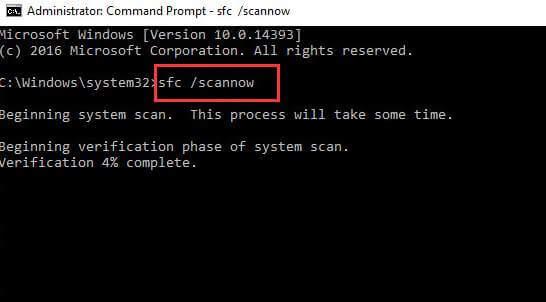
Agora, ele verificará os arquivos do sistema e os substituirá se estiverem corrompidos.
Quando o processo estiver concluído, ele mostrará se encontrou algum arquivo corrompido e o corrigirá. Agora reinicie o computador.
Espero que depois de reparar os arquivos corrompidos, ele pare o uso indevido do sistema de código Pte no Windows 10 e o conserte.
Método 3: Reverter drivers
Você pode voltar para a versão anterior do driver disponível, usando as etapas fornecidas, você pode reverter para o driver anterior:
- Clique em Iniciar
- Pesquise no Gerenciador de dispositivos , clique no resultado para abrir a experiência
- Expandir a categoria com problema
- Clique com o botão direito do mouse e selecione a opção de propriedades
- Clique na guia Driver
- Clique em Rollback Driver (disponível)

- Selecione a opção para responder
- Clique no botão Sim
Após a conclusão desta etapa. O driver recente será substituído pelo mais antigo, que pode corrigir o erro do Windows 10 0x000000da.
Método 4: Verifique se há infecção por vírus e malware
Alguns vírus podem causar erro BSOD System_pte_misuse. Os vírus representam-se como uma equipe de “suporte técnico” do Windows e podem desabilitar o gerenciador de tarefas e podem ocultar o ponteiro do mouse, além de mostrar a imagem BSOD em uma tela. Quando seu computador for infectado por vírus, uma mensagem será exibida no Windows Defender. Neste caso, escaneie seu PC/Laptop. Para verificar seu computador, siga estas etapas:
- Vá para o menu Iniciar > configurações> atualização e segurança> Windows Defender
- Na seção "proteção contra vírus e ameaças" , clique em "Verificação avançada"
- Escolha a opção “Verificação offline do Windows Defender”

- Clique em “Digitalizar agora”
Após a conclusão da verificação, verifique se o erro 0x000000da foi corrigido ou não.
Método 5: Execute a ferramenta DISM.
Tente executar o serviço DSIM (Deployment Image Service and Management). Siga os passos para fazê-lo:
- Abra o prompt de comando no modo administrador, digite o seguinte comando abaixo e pressione enter:
Dism /Online /Cleanup-Image /CheckHealth
Dism /Online /Cleanup-Image /ScanHealth
Dism /Online /Cleanup-Image /RestoreHealth

- Após a conclusão do processo, reinicie o computador.
Método 6: execute o solucionador de problemas
Para acessar o solucionador de problemas de hardware e dispositivos , siga as etapas abaixo:
- Digite “ Solução de problemas ” na barra de configurações e pressione Enter.
- Clique em “ Ver tudo ” no canto superior esquerdo.
- Isso exibirá a lista de solucionadores de problemas integrados ao computador. Agora você pode clicar em Hardware e Dispositivos na lista e pode executar o solucionador de problemas.

Método 7: Modo de segurança
- Clique no menu “Iniciar” e selecione “Configurações”.
- Nas configurações, clique em “Atualização e segurança”, procure a opção “Recuperação” e selecione.

- Em “Opção de inicialização avançada”, clique no botão “Reiniciar agora” . Agora você entra no "Modo de segurança".
- Selecione a opção "Solucionar problemas"
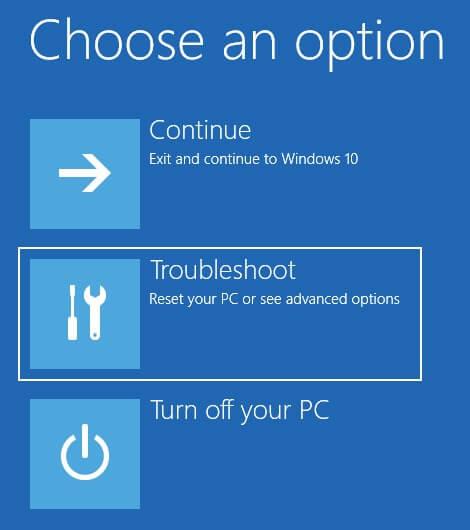
- Selecione “Opções avançadas”, depois “ Configurações de inicialização” e depois “Reiniciar”.
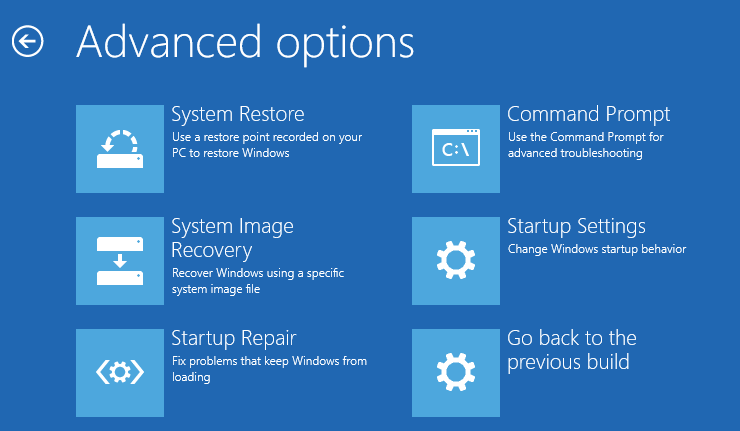
- As opções do “Modo de Segurança” começam no número 4. Pressione a tecla numérica 4 para o Modo de Segurança
Depois de executar as etapas acima, o Windows 10 inicializa no modo de segurança.
Conclusão
Aqui, forneci amplas informações sobre o erro de uso indevido do System Pte no Windows 10. Tente os métodos mencionados acima para corrigir o erro 0x000000da.
Espero que este artigo seja útil para você e que você tenha encontrado a solução para o problema.




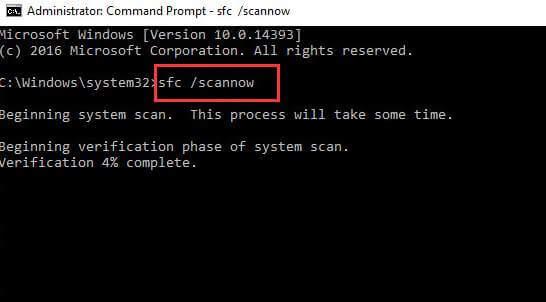





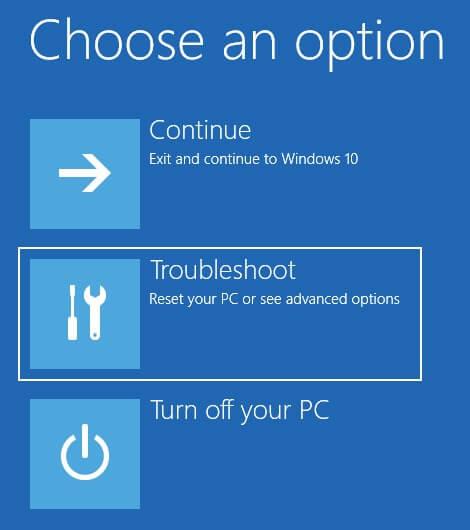
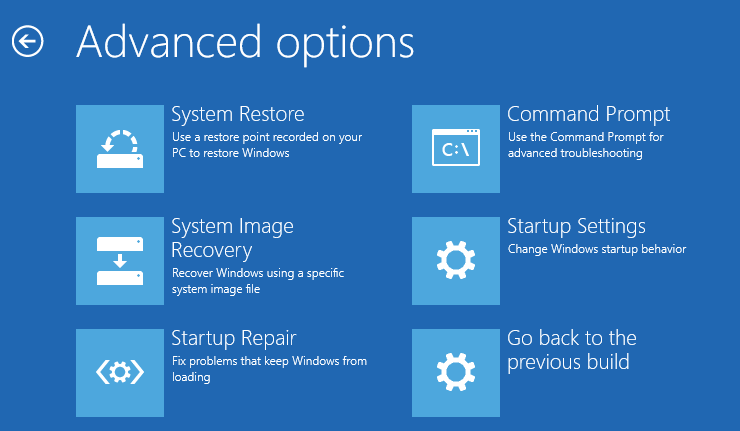

![[RESOLVIDO] Erros do Call of Duty Advanced Warfare - travando, travando, FPS baixo e mais [RESOLVIDO] Erros do Call of Duty Advanced Warfare - travando, travando, FPS baixo e mais](https://luckytemplates.com/resources1/images2/image-6547-0408150359208.png)

![Como corrigir o erro 3000 do Twitch? [100% resolvido] Como corrigir o erro 3000 do Twitch? [100% resolvido]](https://luckytemplates.com/resources1/images2/image-8735-0408151115015.png)
![[RESOLVIDO] Erros do American Truck Simulator: Crash, Steam_Api64.Dll está ausente e mais [RESOLVIDO] Erros do American Truck Simulator: Crash, Steam_Api64.Dll está ausente e mais](https://luckytemplates.com/resources1/images2/image-8887-0408151238368.png)

![[RESOLVIDO] Como corrigir League Of Legends d3dx9_39.dll ausente, erro DirectX [RESOLVIDO] Como corrigir League Of Legends d3dx9_39.dll ausente, erro DirectX](https://luckytemplates.com/resources1/images2/image-4059-0408151106351.png)

